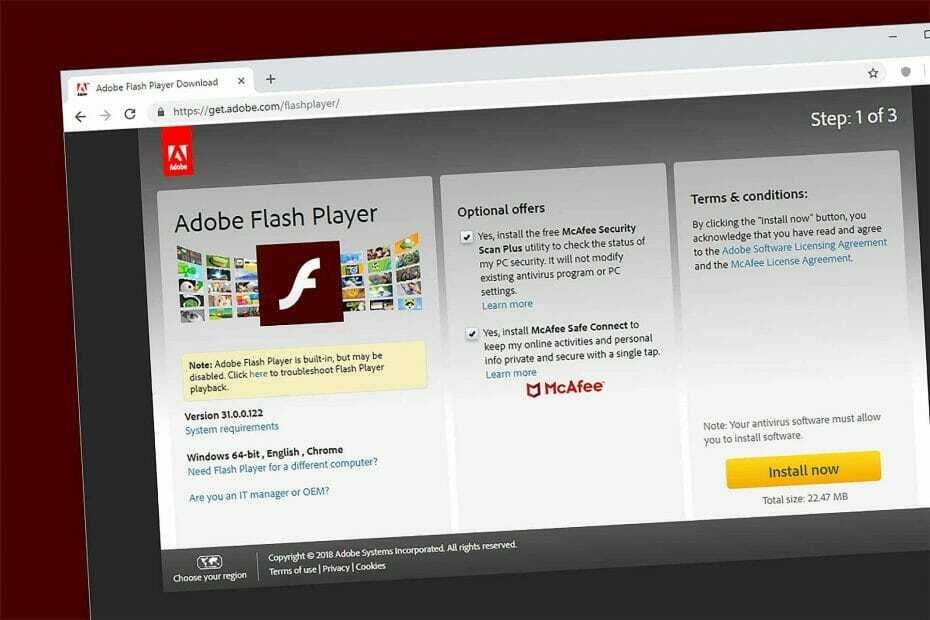- Euxicrosoft Defender Browser Protection est un excellent module complémentaire pour la protection en ligne.
- Cette extension a été conçue pour mieux protéger votre système contre le phishing et les logiciels malveillants en ligne.
- Il est extrêmement facile à télécharger et à installer sur tous les navigateurs et vous pouvez également l'éliminer rapidement.
- Vous devez savoir que cette fonctionnalité de sécurité ne rivalisera pas avec un antivirus tiers.
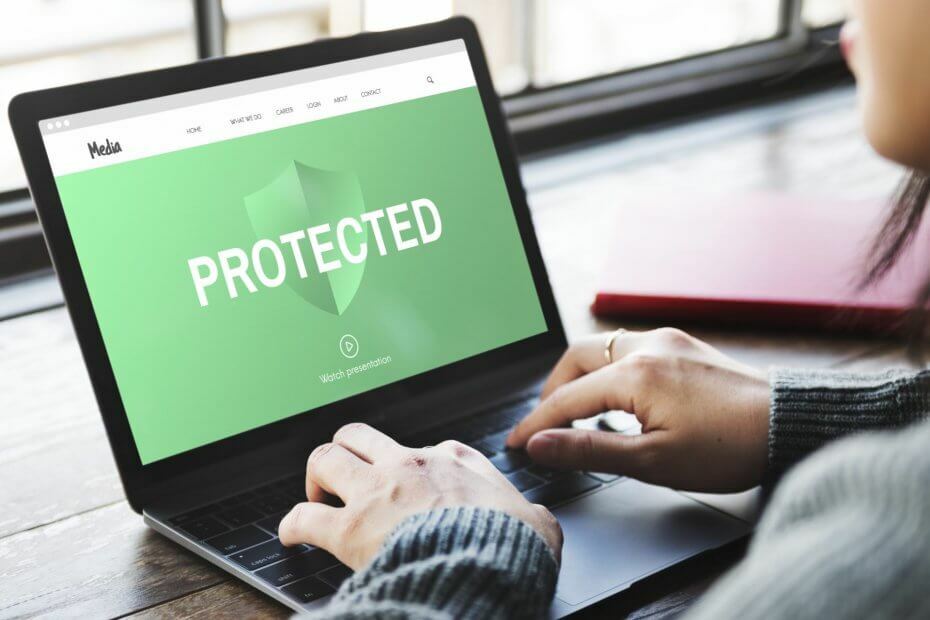
- Migration facile: utilisez l'assistant Opera pour transférer des données existantes, telles que des signets, des mots de passe, etc.
- Optimiser l'utilisation des ressources: votre mémoire RAM est utilisée plus efficacement que dans les autres navigateurs
- Confidentialité renforcée: VPN gratuit et illimité intégré
- Pas de publicité: le bloqueur de publicités intégré accélère le chargement des pages et protège contre l'exploration de données
- Convivial pour les jeux: Opera GX est le premier et le meilleur navigateur pour les jeux
- Télécharger Opéra
Windows Defender est le logiciel antivirus par défaut sur Windows, mais Microsoft a également publié l'extension Windows Defender Browser Protection pour Chrome.
La portée de l'extension est de fournir une meilleure protection contre le phishing et les logiciels malveillants à partir de divers sites Web en utilisant les données en temps réel de Microsoft.
Dans l'article d'aujourd'hui, nous allons vous montrer comment l'utiliser antivirus extension dans les navigateurs les plus populaires afin de protéger votre PC.
Comment puis-je utiliser la protection du navigateur Windows Defender ?
1. Opéra
- Visiter le Protection du navigateur Windows Defender page sur le Chrome Web Store.
- Clique le Ajouter à Opera bouton.
- Frappez le Installer bouton.
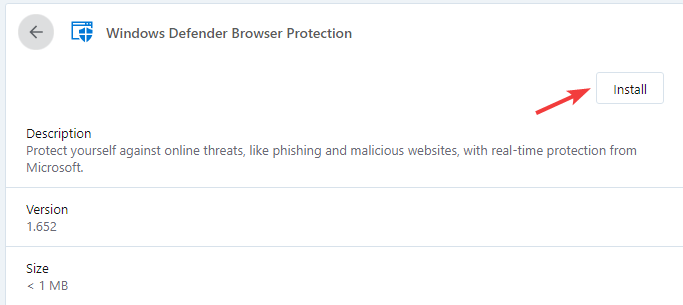
- Cliquez maintenant sur Oui, installer confirmer.
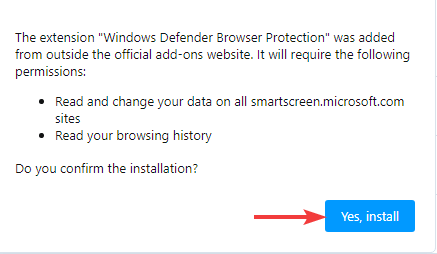
Ce navigateur est basé sur Chromium, donc les extensions du Chrome Web Store peuvent également être installées sur Opera.
Après cela, la protection du navigateur Windows Defender sera installée. Il convient de mentionner qu'Opera possède quelques fonctionnalités uniques en matière de sécurité.
Tout d'abord, il existe un bloqueur de publicités intégré qui bloquera les scripts de suivi et les publicités et rendra votre expérience de navigation plus rapide.
Pour une protection supplémentaire, il existe un VPN intégré avec une bande passante illimitée. Avec cette extension installée, Opera devrait être l'un des navigateurs les plus sécurisés du marché.
Il est également livré avec diverses autres bonnes idées et fonctionnalités. En savoir plus sur le navigateur en cliquant sur le Lire la suite bouton ci-dessous.

Opéra
Opera est un navigateur moderne, axé sur la confidentialité et la sécurité, ce qui le rend idéal comme option par défaut.
2. Chrome
- Visiter le Page de la boutique en ligne Chrome.
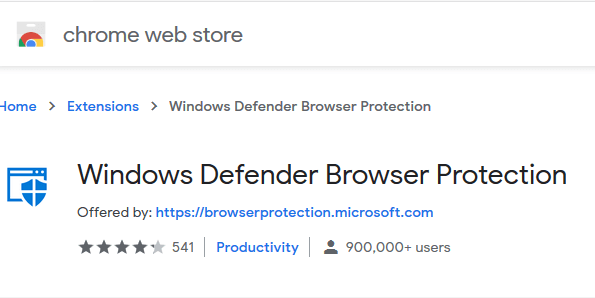
- Cliquez maintenant sur le Ajouter à Chrome bouton.
Une fois l'extension Windows Defender Chrome installée, elle est prête à être utilisée et vous protégera lors de la navigation en ligne.
3. Firefox
- Téléchargez le Extension de garde d'application pour Firefox.
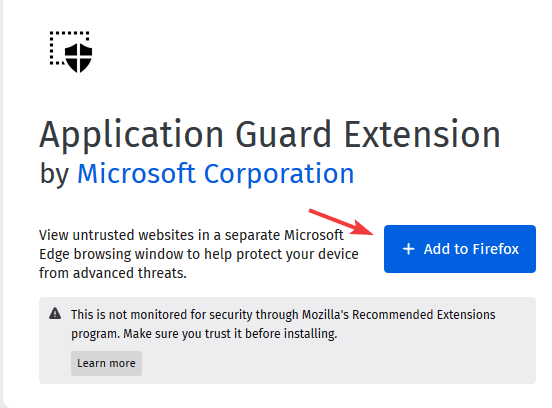
- Clique le Ajouter bouton pour confirmer.

- Un nouvel onglet va maintenant apparaître. Cliquer sur Obtenez-le sur le Microsoft Store.
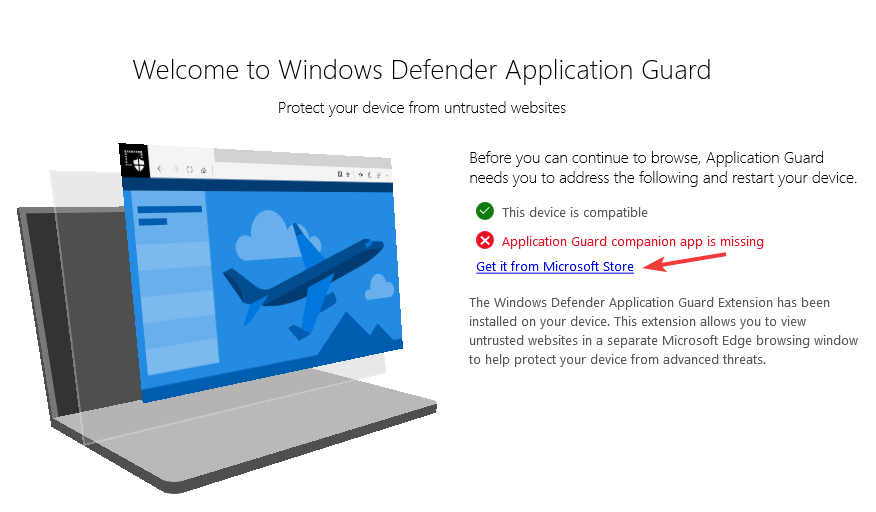
- Installez l'application requise.
Après cela, votre module complémentaire Microsoft Defender Browser Protection sera installé sur Firefox et votre système sera également protégé.
4. Microsoft Edge
- Ouvert Sécurité Windows et allez au Contrôle des applications et du navigateur section.
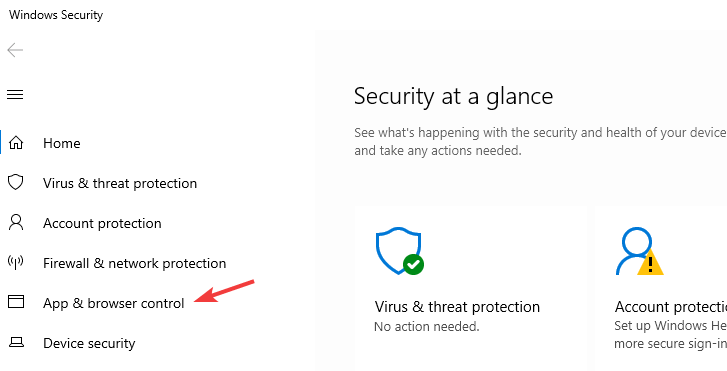
- Sois sûr que SmartScreen pour Microsoft Edge est réglé sur Bloquer ou alors Avertir.
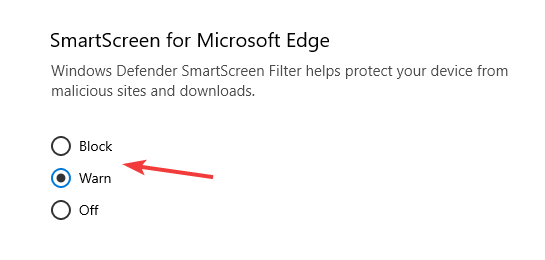
La protection du navigateur Microsoft Defender est déjà disponible dans Microsoft Edge par défaut et elle fonctionne tant que la fonction Smart Scan de votre navigateur est activée.
Il vous suffit donc de vérifier s'il est activé en effectuant les étapes ci-dessus.
5. Installez un antivirus tiers pour une meilleure protection
La protection du navigateur Windows Defender est une belle extension qui vous protégera en ligne, mais qui n'arrêtera qu'un nombre limité de menaces.
Si vous souhaitez protéger correctement votre système, vous aurez besoin d'un antivirus tiers à part entière installé sur votre système.
L'outil recommandé ci-dessous est installé par plus de 110 millions d'utilisateurs dans le monde. Vous pouvez donc maintenant mesurer la fiabilité de ce logiciel.
Son système de protection multicouche sécurisera non seulement votre PC mais également tous vos autres appareils, y compris la webcam et le routeur.
⇒Obtenez ESET Internet Security
La protection du navigateur Windows Defender offre une protection solide à votre navigateur, et nous espérons que vous envisagerez de l'utiliser après avoir lu cet article.
Cependant, vous devez prendre en considération qu'une extension de navigateur n'est pas aussi puissante qu'un antivirus dédié. Jetez un œil à nos meilleures solutions contenant les meilleurs antivirus à licence illimitée.
Si vous avez des recommandations ou des suggestions, ou si vous souhaitez simplement exprimer votre opinion sur cette extension, laissez-nous un commentaire dans la section dédiée ci-dessous.
 Vous avez toujours des problèmes ?Corrigez-les avec cet outil :
Vous avez toujours des problèmes ?Corrigez-les avec cet outil :
- Téléchargez cet outil de réparation de PC noté Excellent sur TrustPilot.com (le téléchargement commence sur cette page).
- Cliquez sur Lancer l'analyse pour trouver des problèmes Windows qui pourraient causer des problèmes de PC.
- Cliquez sur Tout réparer pour résoudre les problèmes avec les technologies brevetées (Réduction exclusive pour nos lecteurs).
Restoro a été téléchargé par 0 lecteurs ce mois-ci.
Questions fréquemment posées
Windows Defender vous protégera de tous les sites Web malveillants, y compris les sites Web de phishing. Cependant, vous n'obtiendrez une protection complète que contre un antivirus tiers.
Vous pouvez supprimer la protection du navigateur Windows Defender comme n'importe quelle autre extension de votre navigateur Web. Si vous êtes intéressé par d'autres modules complémentaires intéressants, voici notre liste avec les meilleures extensions de navigateur pour ordinateurs portables.
Windows Defender assure une protection de base mais si vous ne voulez pas vous inquiéter, vous aurez besoin de l'un des meilleurs antivirus Windows 10.
Oui, Windows Defender offre une protection contre les ransomwares prête à l'emploi.
La protection du navigateur Windows Defender vous protégera de tous les sites Web malveillants, y compris les sites Web de phishing.
Vous pouvez supprimer la protection du navigateur Windows Defender comme n'importe quelle autre extension de votre navigateur Web.
Vous n'avez pas besoin d'un autre antivirus si Windows Defender est activé. Si vous choisissez d'installer un antivirus tiers, Windows Defender sera désactivé.
Oui, Windows Defender offre une protection contre les ransomwares prête à l'emploi.